Вхід та авторизація в МІС МЕД-ЛІНК
Автентифікація в системі відбувається за логіном та паролем - видає технічна підтримка
Введіть Ел. Пошта або логін та Пароль для підтвердження своєї ідентичності та отримання доступу до системи. Натисніть кнопку Увійти:
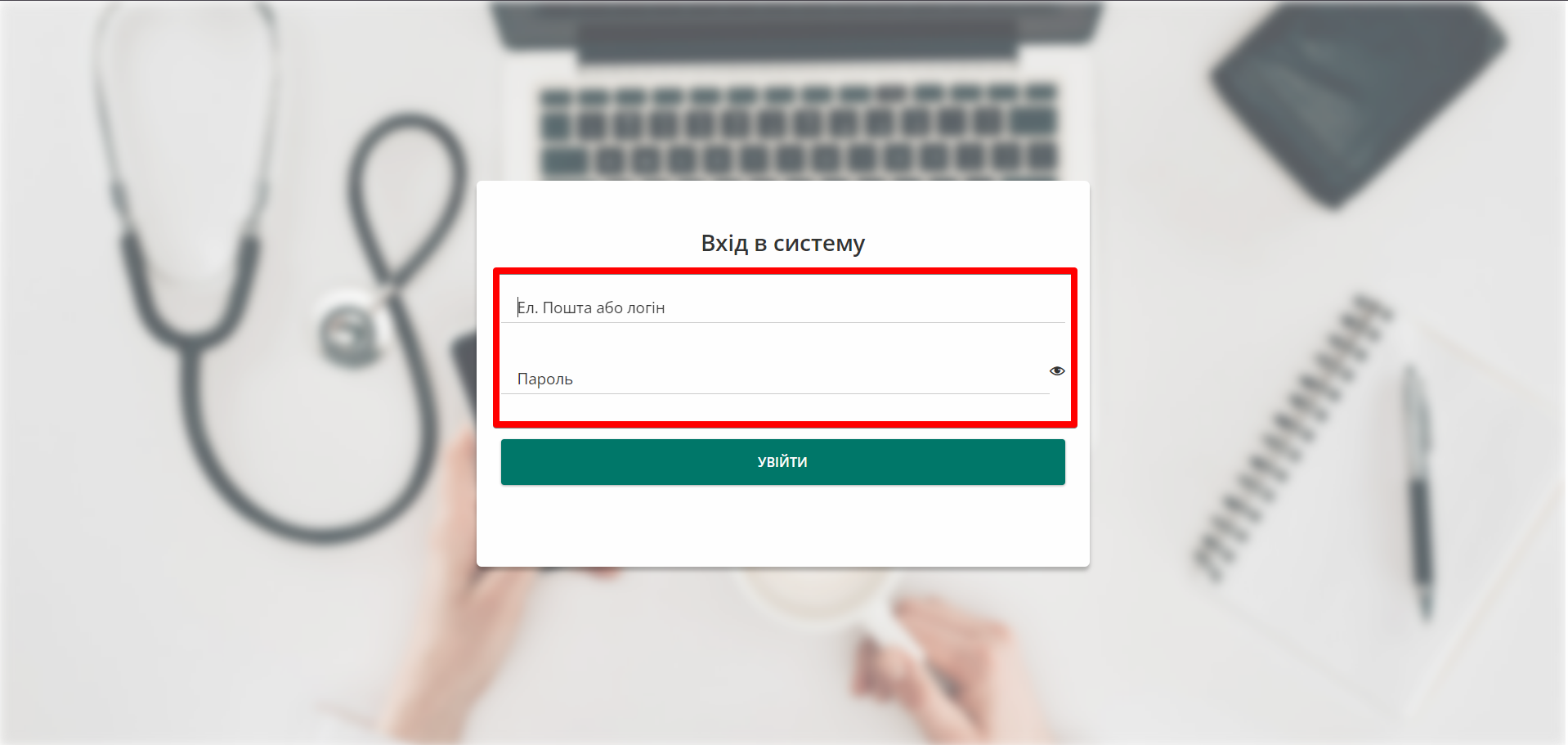
Для користувачів, у яких створено декілька робочих кабінетів в E-Health система запропонує обрати бажаний кабінет. Оберіть з переліку потрібний профіль та натисніть Увійти в систему:
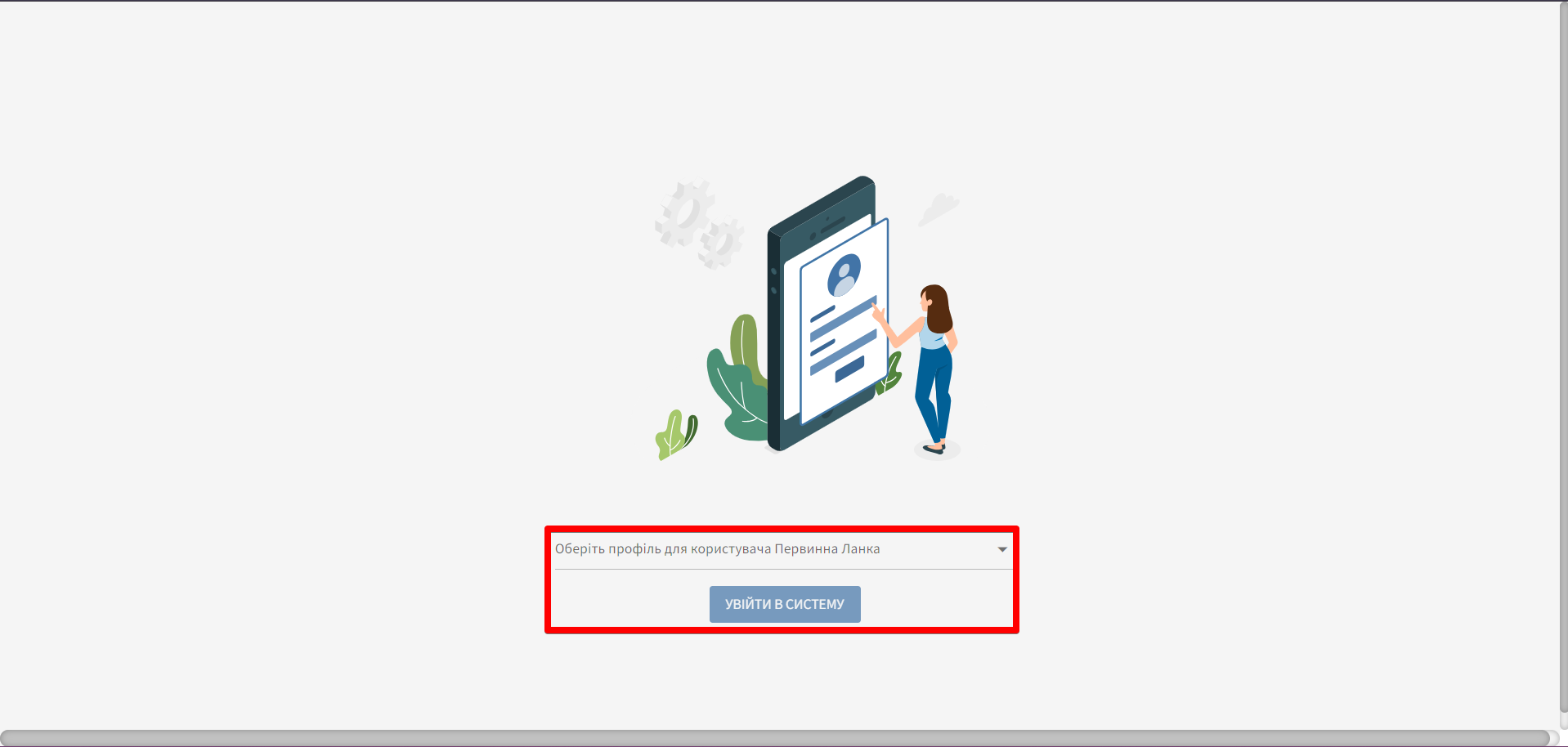
Після входу, відбудеться перехід на сторінку "Головна".
Для роботи з реєстрами ЕСОЗ потрібно авторизуватися. Для цього натисніть кнопку "Авторизація E-Health":
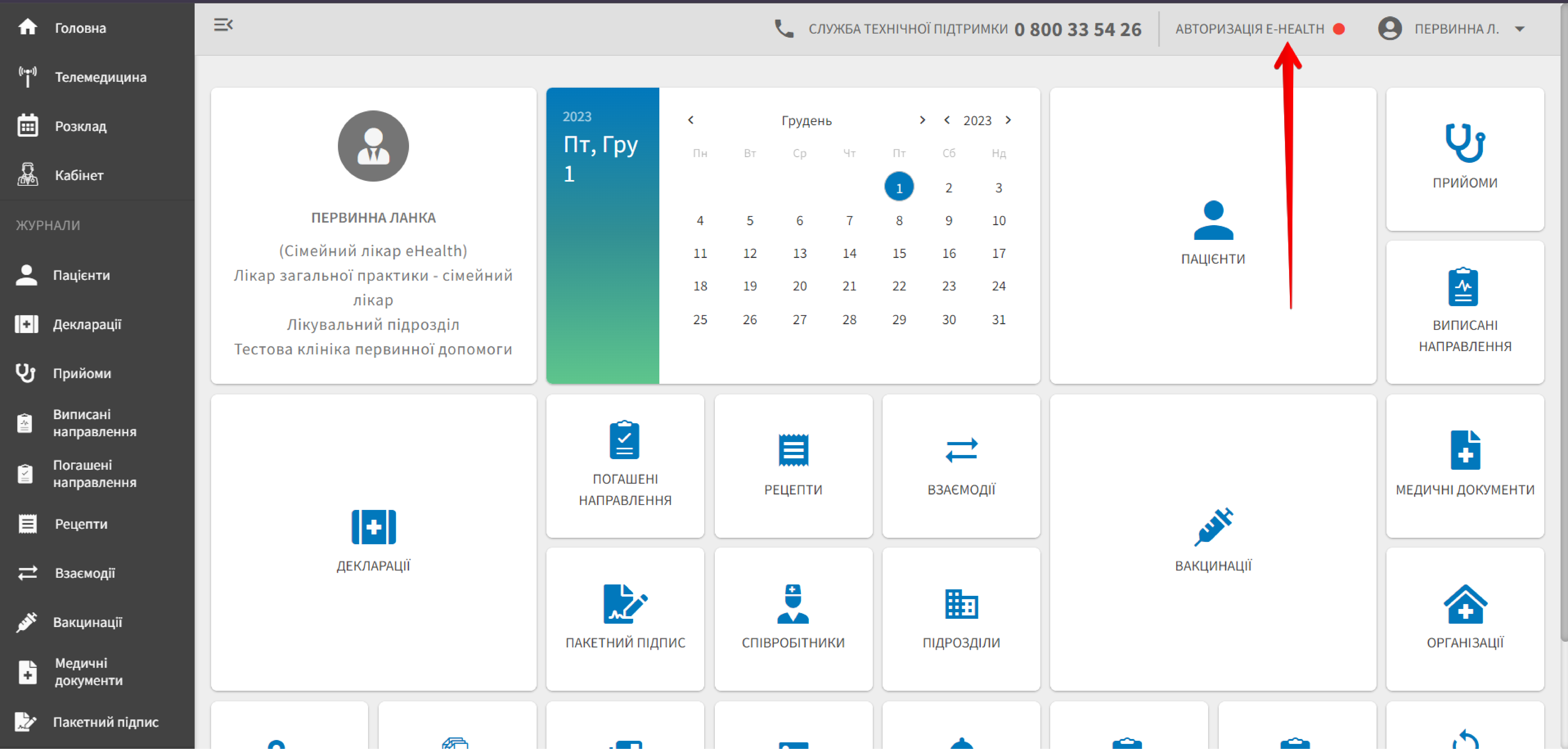
Авторизація E-Health
Система відкриє додаткову вкладку в браузері та відобразить сторінку авторизації в E-health. Авторизація відбувається одним із методів:
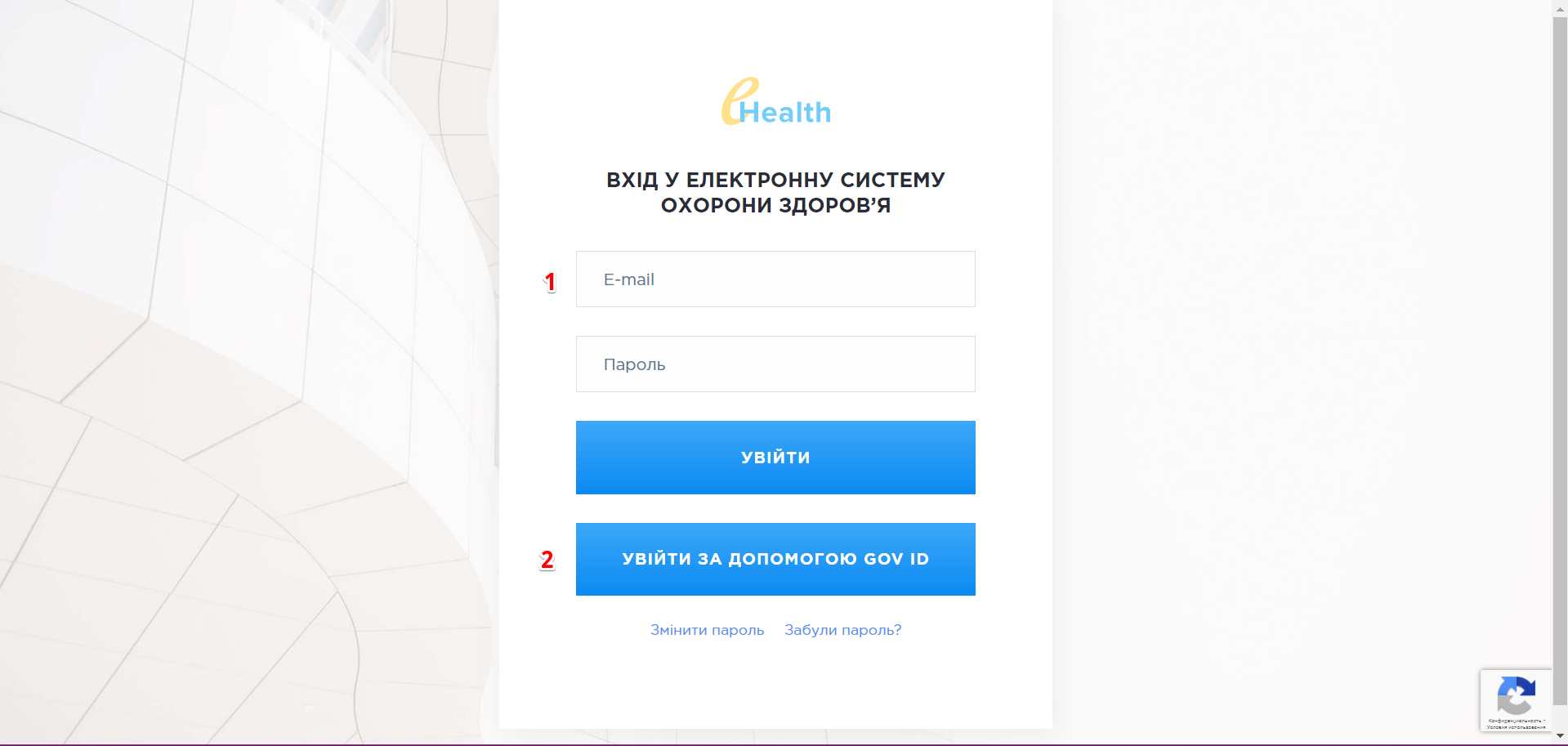
| № | Метод |
|---|---|
| 1 | Авторизація за допомогою Е-mail та паролю |
| 2 | Авторизація за допомогою сервісу онлайн-ідентифікації Gov ID |
Авторизація за допомогою Е-mail та паролю
Як отримати пароль для авторизації в E-health?
Після успішної реєстрації в ЕСОЗ ви отримаєте лист з посиланням для підтвердження реєстрації облікового запису. Перейдіть за посиланням та створіть пароль. Запам'ятайте введені дані.
Для авторизації за допомогою Е-mail та паролю виконайте наступні дії поетапно:
| № | Дія |
|---|---|
| 1 | Заповніть Е-mail та пароль для входу в систему |
| 2 | Натисніть кнопку "Увійти" |
| 3 | Натисніть кнопку "Прийняти та продовжити" на сторінці з інформацією про користувача та його правами в системі |
Cистема відображає статус авторизації як успішний зеленим кольором:
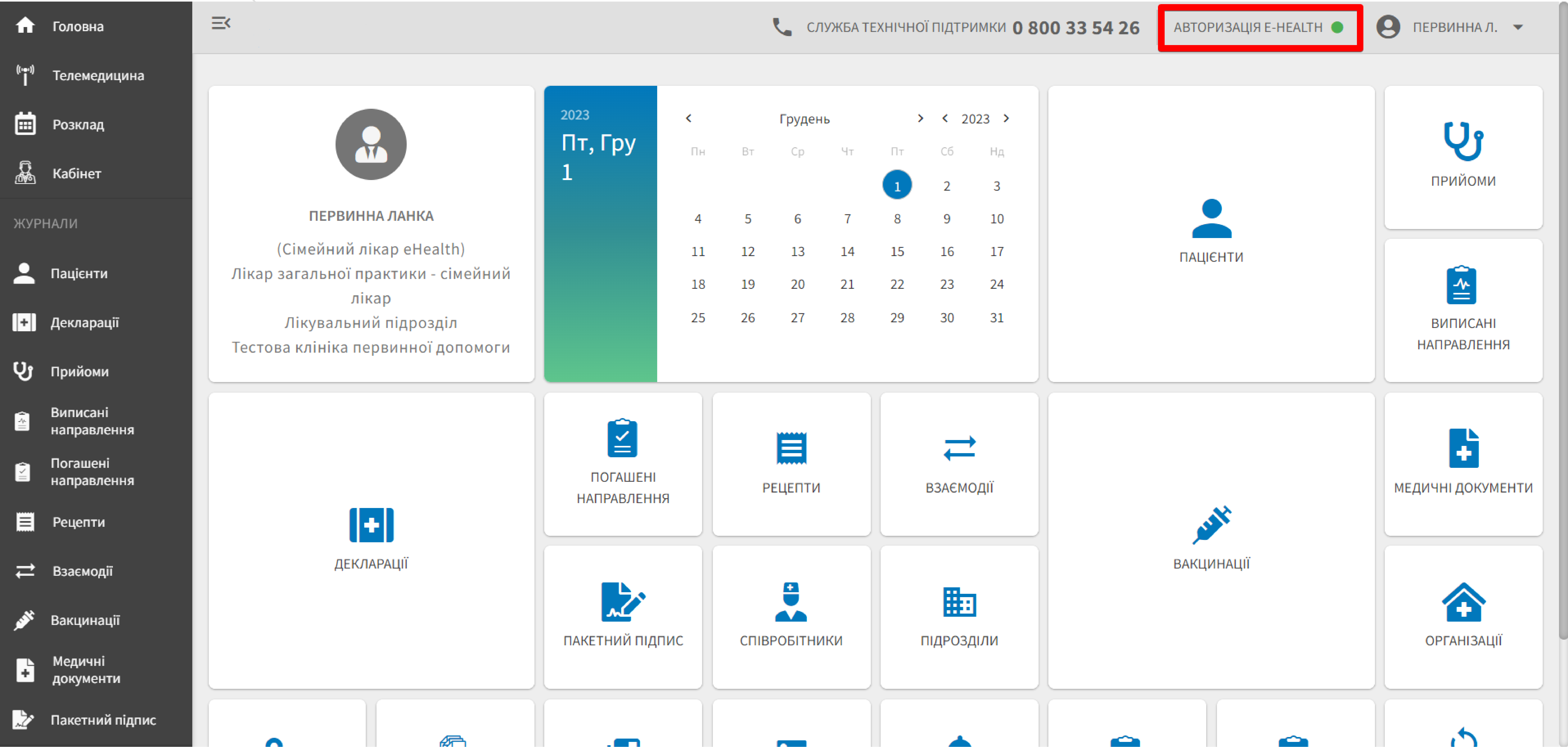
Авторизація за допомогою сервісу онлайн-ідентифікації Gov ID
Найпопулярніші способи авторизації за допомогою Gov ID:
| № | Спосіб |
|---|---|
| 1 | За допомогою Дія.Підпис |
| 2 | За допомогою файлового носія Електронного підпису |
Для авторизації на ID.GOV.UA через Дія.Підпис потрібно
| № | Дія |
|---|---|
| 1 | Відкрийте застосунок Дія на телефоні. У правому верхньому куті натисіть Сканер QR-коду |
| 2 | Наведіть камеру телефона на QR на сайті та натисніть на телефоні �Підтвердити |
| 3 | Пройдіть фотопідтвердження особи та введіть пароль до свого електронного підпису |
Для авторизації за допомогою збереженого на ноутбуці файлового ключа потрібно
| № | Дія |
|---|---|
| 1 | Виберіть Електронний підпис |
| 2 | Натисніть на опцію Файловий носій |
| 3 | Завантажте ключ та введіть пароль |